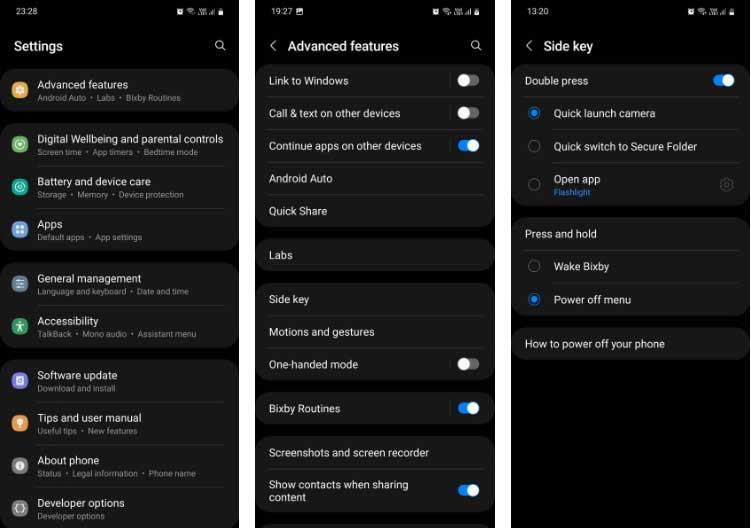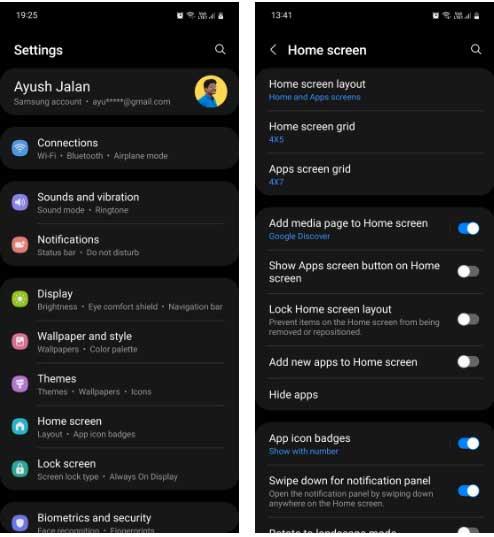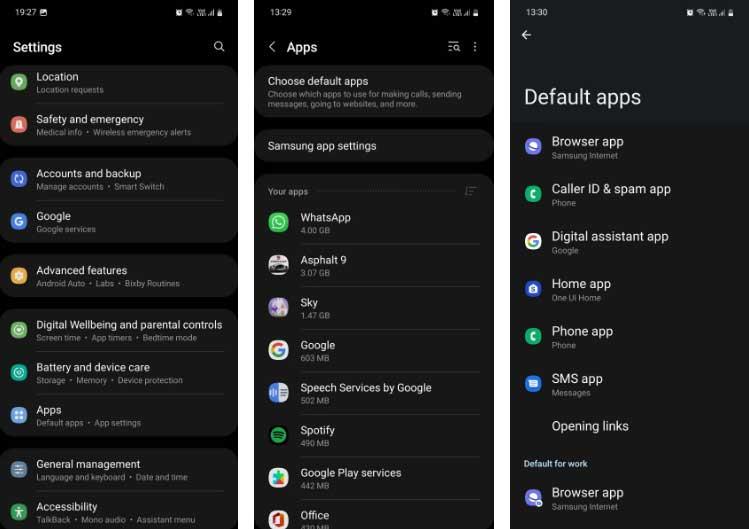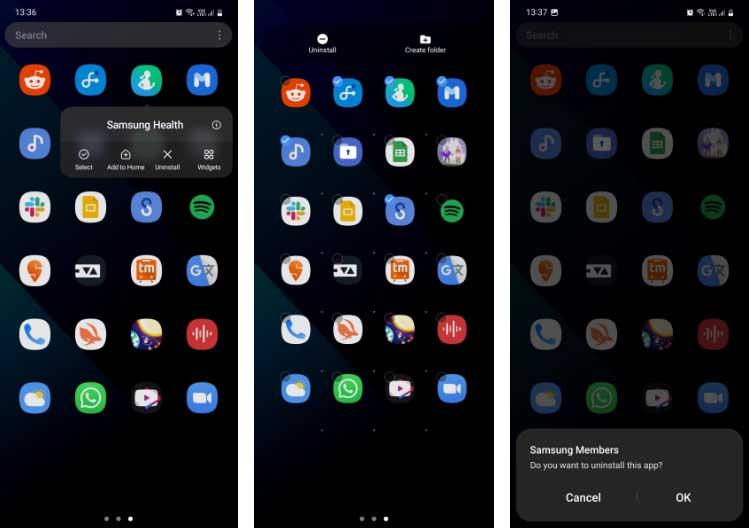Samsung-telefoons bevatten veel applicaties en instellingen. Hieronder staan de instellingen die u moet doen als u voor het eerst een Samsung-smartphone koopt .

Instellingen voor nieuwe Samsung-smartphones
Stel een Samsung-account in
Het eerste dat u moet doen bij het instellen van uw Galaxy-apparaat is een Samsung-account aanmaken. Dit helpt je bij het maken van een back-up van gegevens naar Samsung Cloud voor het geval je telefoon kwijtraakt of als je deze wilt herstellen bij het upgraden naar een nieuw Galaxy-apparaat.
Wanneer u uw smartphone kwijtraakt, heeft u een Samsung-account nodig om Find My Mobile- services te gebruiken . Zonder deze service kan Samsung u niet helpen dat apparaat te vinden.
Als u geen Samsung-account heeft, kunt u er een maken door naar Instellingen > Accounts en back-up > Accounts beheren > Account toevoegen > Samsung-account te gaan en hier de instructies voor het maken van een account te volgen.
Stel de zijtoets in om het Power-menu te openen
Als u de aan/uit-knop een tijdje ingedrukt houdt, wordt het uitschakelmenu geopend. Maar op Samsung-telefoons activeert deze actie standaard de Bixby virtuele assistent.
Dit is misschien niet de manier waarop u uw telefoon normaal gesproken wilt gebruiken. Het gebruik van spraakopdrachten in plaats van alleen maar een knop aan te raken kost vaak meer tijd. Als u deze instelling wilt wijzigen, gaat u naar Instellingen > Geavanceerde functies > Zijtoets en selecteert u Uitschakelmenu onder Ingedrukt houden.
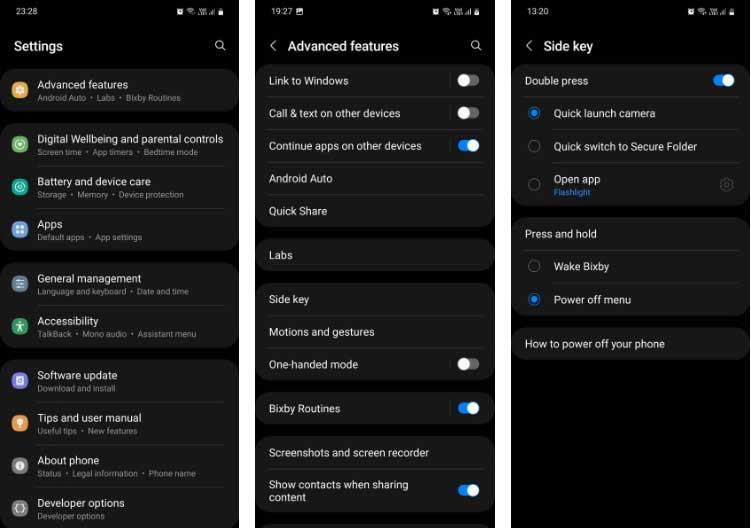
Wanneer u nu een tijdje op de aan/uit-knop drukt, geeft de telefoon een uitschakelmenu weer waarin u de telefoon kunt uitschakelen of opnieuw kunt opstarten, de noodmodus kunt inschakelen of het apparaat in de veilige modus kunt openen in plaats van Bixby wakker te maken. Dit is een van de eenvoudigste manieren om Samsung-telefoons gebruiksvriendelijker te maken.
Veeg vanaf het startscherm omlaag om het meldingenpaneel te openen
Een heel eenvoudige maar nuttige instelling die niet standaard is ingeschakeld op Samsung, is door vanaf het startscherm naar beneden te vegen om het meldingenpaneel te openen. Je bent dus gedwongen om de bovenkant van het scherm te bereiken, waardoor het toestel minder bruikbaar is voor mensen met kleine handen.
Om deze instelling te wijzigen, gaat u naar Instellingen > Startscherm en schakelt u Omlaag vegen voor meldingenpaneel in . Nu kunt u overal op het startscherm naar beneden vegen, waarna het meldingenpaneel wordt geopend. Veeg opnieuw naar beneden. Het opent het paneel Snelle instellingen .
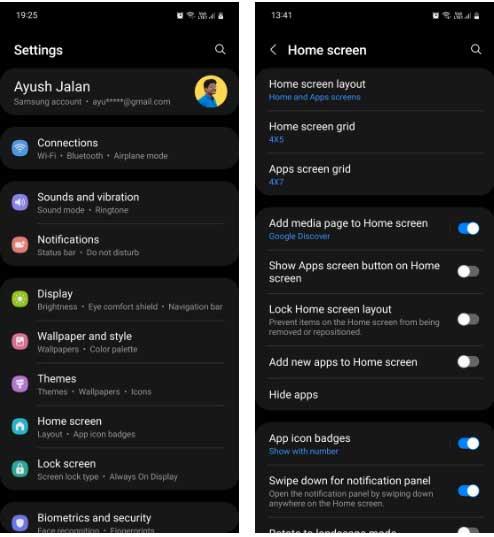
Schakel standaardapps over naar Google Apps
Als u liever Google-apps gebruikt dan die van Samsung, kunt u deze instellen als uw standaardkeuze door naar Instellingen > Apps > Kies standaardapps te gaan .
Tik op de categorie zoals Browser-app en selecteer Samsung Internet of Google Chrome of een andere browser die op het apparaat is geïnstalleerd. Werkt op dezelfde manier voor andere categorieën, waaronder de app Digitale assistent, Telefoon, SMS...
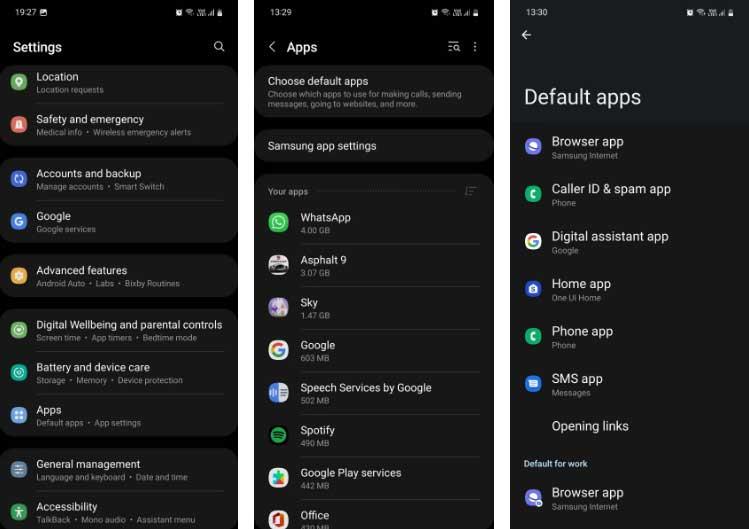
Verwijder ongewenste Samsung-apps
De meeste Samsung-telefoons hebben ongeveer 30 vooraf geïnstalleerde apps, systeemapps zoals Klok en Agenda niet meegerekend. Sommigen van hen zijn behoorlijk nuttig. Om ongewenste apps te verwijderen, gaat u naar Instellingen > Apps , tikt u vervolgens op een app om de bijbehorende informatiepagina te openen en tikt u vervolgens op Verwijderen > OK om deze te verwijderen.
Als u veel apps tegelijk wilt verwijderen, kan deze methode veel tijd in beslag nemen. In dat geval kunt u apps als volgt batchgewijs verwijderen:
- Open de app-lade. Houd een app ingedrukt die je wilt verwijderen.
- Tik in het menu dat verschijnt op Selecteren .
- Selecteer alle apps die u wilt verwijderen en tik op Verwijderen .
- Blijf OK aanraken in elke pop-up die verschijnt.
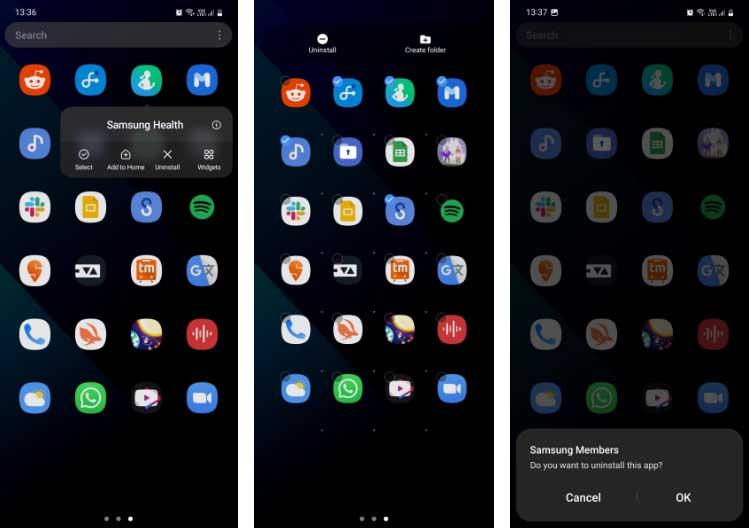
Houd er rekening mee dat sommige Samsung-applicaties, waaronder Galaxy Store, Bixby, Secure Folder, My Galaxy, AR Zone, Samsung Free..., niet kunnen worden verwijderd omdat ze een integraal onderdeel zijn van One UI. Sommigen van hen kunnen niet eens worden uitgeschakeld.
Hierboven staan enkele instellingen die u moet doen als u een Samsung-smartphone koopt . Ik hoop dat het artikel nuttig voor je is.